Le taux de croissance annuel composé, connu sous le nom de TCAC, décrit le changement d'une valeur au fil du temps sous forme de pourcentage moyen. Le TCAC offre une indication unique et large de la direction et de l'amplitude, même si les valeurs réelles varient énormément au fil du temps. Excel accepte plusieurs formules pour dériver le TCAC entre deux fois, mais elles sont toutes basées sur la formule des intérêts composés. L'exception à cette formule est si vous avez déjà calculé plusieurs taux annuels et devez les moyenner à l'aide de la formule de la moyenne géométrique.
Construire la formule d'intérêt composé
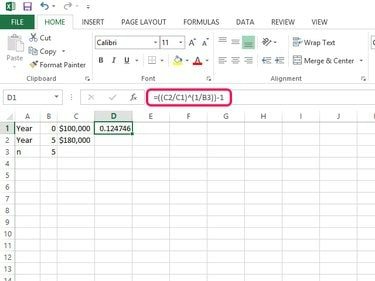
Crédit d'image : C. Taylor
Créez manuellement la formule d'intérêt composé sans fonctions en utilisant le format suivant :
Vidéo du jour
=((fv/pv)^(1/n))-1
Ici, "n" est le nombre d'années entre la valeur future (fv) et la valeur actuelle (pv). Remplacez les variables par des valeurs réelles ou des références à des cellules contenant des valeurs réelles, telles que "=((C2/C1)^(1/B3))-1" ou "=((180 000$/100 000$)^(1/5))-1." Dans les deux cas, gardez les parenthèses pour qu'Excel sache dans quel ordre effectuer calculs.
Pointe
Pour forcer le résultat à s'afficher en pourcentage plutôt qu'en nombre décimal, cliquez sur le bouton Accueil onglet, sélectionnez le Général menu déroulant dans le groupe Chiffres et choisissez Pourcentage.
Utilisation de la fonction POWER
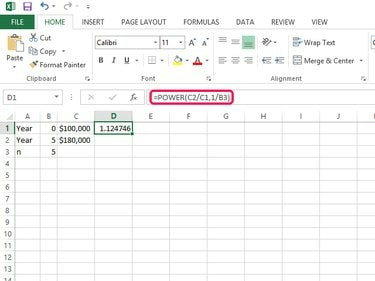
Crédit d'image : C. Taylor
La formule précédente nécessitait plusieurs parenthèses, ce qui complique visuellement la formule. Si les parenthèses en cascade vous gênent, utilisez plutôt la fonction Alimentation. Étant donné qu'il manque à Excel une fonction racine nième distincte, cette Pouvoir la fonction s'adresse à la fois à l'élévation des nombres à des puissances ou à la prise de racines nièmes; dans ce dernier cas, entrez "1/n", similaire à la formule précédente. Utilisez le format suivant avec la fonction Puissance et remplacez les variables par des valeurs réelles ou référencées :
=PUISSANCE(fv/pv, 1/n)
Par exemple, vous pouvez saisir "=POWER(180000/100000,1/5)" ou "=POWER(C2/C1,1/B3)".
Avertissement
Bien que vous puissiez inclure des virgules dans les variables de la formule précédente, vous ne pouvez pas les inclure dans des formules basées sur des fonctions, notamment Power, Rate ou GeoMean.
Utilisation de la fonction RATE

Crédit d'image : C. Taylor
Bien que Microsoft ait principalement conçu le Taux fonction pour les calculs de rente, sa polyvalence calcule un taux d'intérêt composé en ignorant les paiements réguliers qui sont typiques des rentes. L'avantage est ce que beaucoup considèrent comme une formule plus ordonnée utilisant le format suivant :
=TAUX(n,,-pv, fv)
Notez les doubles virgules, entre lesquelles inclurait normalement un paiement régulier. Cependant, en omettant le paiement, le calcul se réduit à un calcul d'intérêt composé standard. Notez également que les variables de valeur actuelle incluent un signe négatif, sans lequel la formule renverra une erreur. Comme auparavant, vous avez la possibilité de saisir directement des variables, telles que "=RATE(5,,-100000,180000)" ou en référençant des variables, telles que "=RATE(B3,,-C1,C2)."
Pointe
La fonction Taux formate automatiquement la réponse sous forme de pourcentage, vous n'avez donc pas besoin de spécifier le format.
Utilisation de la fonction GÉOMÈNE
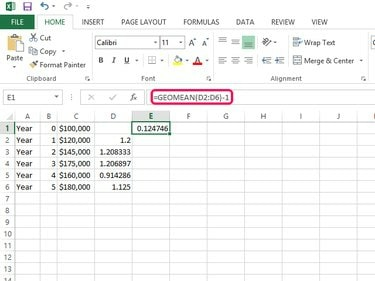
Crédit d'image : C. Taylor
le GéoMoyenne fonction prend la moyenne géométrique d'une série de valeurs. Si ces valeurs sont une série de taux annuels consécutifs, le résultat est un taux moyen qui prend en compte les effets de la composition. Utilisez le format suivant pour calculer le TCAC à partir d'une série de taux :
=GEOMEAN(plage)-1
Ici, la plage correspond aux cellules contenant les taux annuels ou une série de valeurs séparées par des virgules. Par exemple, vous pouvez saisir "=GEOMEAN(D2:D6)-1" ou "=GEOMEAN(1.2,1.21,1.21,0.91,1.13)".




